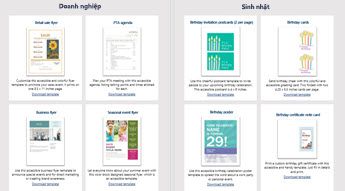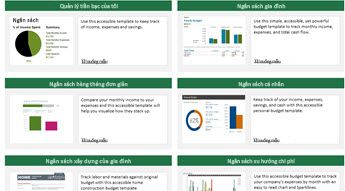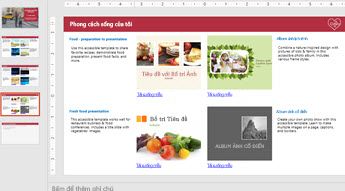Các mẫu giúp bạn làm cho nội dung của mình trở nên dễ truy nhập với mọi người hiện đã có sẵn trên create.microsoft.com. Bạn có thể tìm thấy chúng bằng cách tìm kiếm "mẫu trợ năng".
Ngoài ra, bạn có thể truy nhập chúng trực tiếp từ ứng dụng Office của mình. Đi tới Tệp > Mới, rồi nhập "mẫu trợ năng" vào hộp Tìm kiếm các mẫu trực tuyến.
Xem nhanh một số mẫu trợ năng trong tuyển tập mẫu này.
Tạo mẫu của riêng bạn với các hướng dẫn trợ năng
Bạn muốn tạo mẫu của riêng mình? Một vài mẫu trong số này không chỉ cho phép bạn sử dụng mà còn hướng dẫn bạn cách tạo mẫu trợ năng của riêng mình. Mở các mẫu để khám phá mẹo và hướng dẫn cách tạo mẫu cho tổ chức bạn sử dụng.
-
Word: Brochure, Tờ bướm, Thiệp cảm ơn
-
Excel:Danh sách kiểm kê, Hóa đơn, Ngân sách hàng tháng
-
PowerPoint:Hướng dẫn về trợ năng
Điều gì giúp các mẫu này trở nên dễ truy nhập?
Các ứng dụng này sử dụng các tính năng trợ năng do Windows và Office cung cấp, đồng thời đã được cải thiện các tính năng sau:
Các mẫu trợ năng giờ có độ tương phản màu phong phú để người dùng không gặp phải bất kỳ văn bản mờ, khó đọc nào, cũng như không bỏ sót nghĩa mà những màu cụ thể đó truyền tải. Độ tương phản thích hợp cho màu văn bản và nền, giúp cho văn bản trong tài liệu, trang chiếu và bảng tính trở nên thực sự dễ đọc. Tất cả các kiểu, kiểu ô, viền bảng và nhãn dữ liệu trong các mẫu Office đều đạt tỷ lệ độ tương phản màu.
Cũ
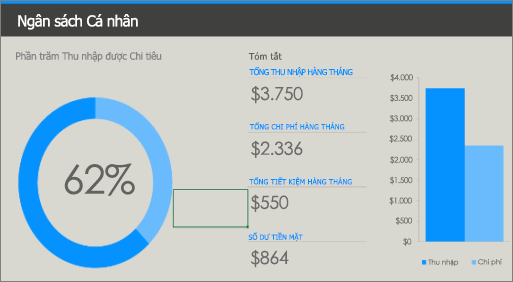
Mới
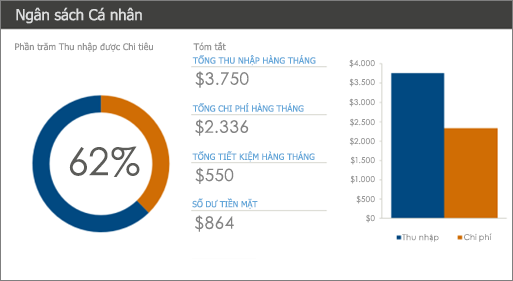
Bạn có thể thấy các thay đổi đáng kể trong phiên bản mới của mẫu Excel Ngân sách cá nhân. Không giống như phiên bản cũ, mẫu trợ năng sử dụng các màu ở chế độ tương phản cao.
Các mẫu trợ năng, bao gồm văn bản thay thế cho các bảng, ảnh, biểu đồ và các đối tượng hình ảnh khác trong mẫu Office nhằm mang lại sự thuận tiện cho người dùng.
Văn bản thay thế bao gồm các từ mô tả ảnh, đồ họa hoặc nền tốt nhất được sử dụng trong các mẫu. Khi bộ đọc màn hình đọc văn bản thay thế của một hình ảnh, người dùng có thể dễ dàng hiểu nội dung của hình ảnh. Các từ thừa như “hình ảnh của”, “Thiết kế của” hoặc “Đó là đồ họa của” đã được loại bỏ để chỉ duy trì tập trung vào nội dung liên quan.
Cũ
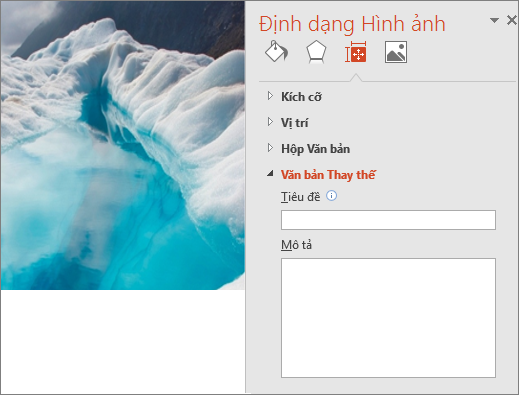
Mới
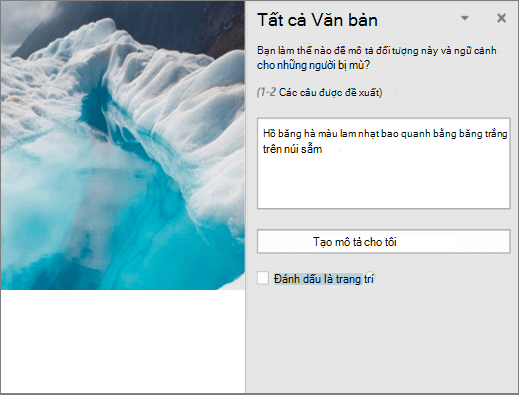
Ví dụ: không có văn bản thay thế cho hình ảnh chính trong phiên bản cũ của báo cáo Học viên với mẫu Word có ảnh bìa. Trong phiên bản trợ năng, văn bản thay thế "Hồ băng màu lam nhạt được bao quanh bởi đá màu trắng trên núi tối" cung cấp mô tả rõ ràng về hình ảnh cho người dùng khiếm thị bằng bộ đọc màn hình.
Để tìm hiểu cách viết văn bản thay thế có ý nghĩa hoặc tự động tạo văn bản thay thế, hãy xem Mọi thứ bạn cần biết để viết văn bản thay thế hiệu quả.
Bộ đọc màn hình sẽ bỏ sót số ô nếu bảng được lồng hoặc một ô được phối hay tách. Ví dụ: bảng có nhiều định dạng thường là một phần của biểu mẫu, bộ đọc màn hình không thể đọc dễ dàng do sự cố dẫn hướng. Các mẫu của chúng tôi hiện bao gồm các cấu trúc bảng đơn giản với đầu đề rõ ràng và không có ô trống. Bộ đọc màn hình sử dụng thông tin tiêu đề để xác định các hàng và cột, đồng thời cung cấp thông tin có ý nghĩa cho người dùng.
Cũ
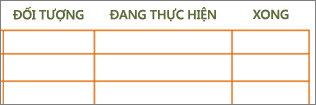
Mới
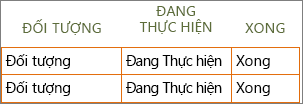
Trong phiên bản cũ của mẫu Word Danh sách việc cần làm, không có thông tin về hàng và cột. Mẫu trợ năng bao gồm một cấu trúc bảng đơn giản và chỉ định rõ thông tin tiêu đề hàng và cột.
Cỡ phông được đặt ở 11 điểm trở lên trong các mẫu nâng cao của chúng tôi. Khi sử dụng phông chữ lớn hơn, chúng tôi chủ định giảm khó khăn khi đọc cho những người dùng bị khiếm thị một phần. Cỡ phông này đã được cố định để viết văn bản cũng như địa chỉ HTML trong các Mẫu Trợ năng.
Cũ
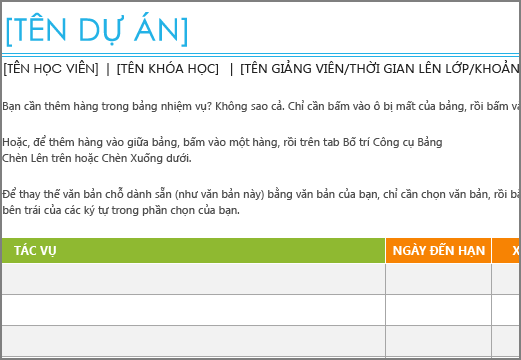
Mới
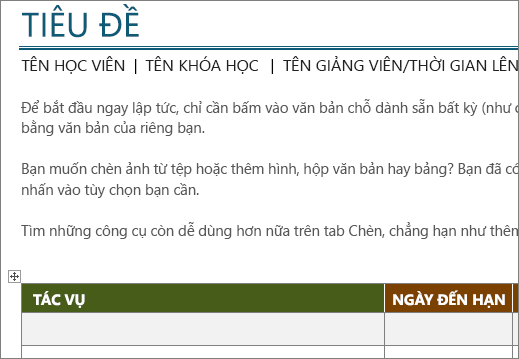
Trong phiên bản trước của mẫu Word từ Danh sách nhiệm vụ Project, cỡ phông tối thiểu là 8.5 điểm. Trong phiên bản mới, chúng tôi đặt cỡ phông ở 11 điểm trở lên giúp những người dùng bị khiêu thị một phần dễ đọc.
Các mẫu Excel trợ năng giờ đây bao gồm thông báo đầu vào được bộ đọc màn hình đọc để giúp người dùng hiểu cách sử dụng sổ làm việc. Những thông báo đầu vào này hỗ trợ cho người dùng trong việc nhập thông tin đầu vào trong bảng tính. Thông báo đầu vào riêng biệt đã được cung cấp cho tất cả các trang tính và ô có thể chỉnh sửa.
Cũ
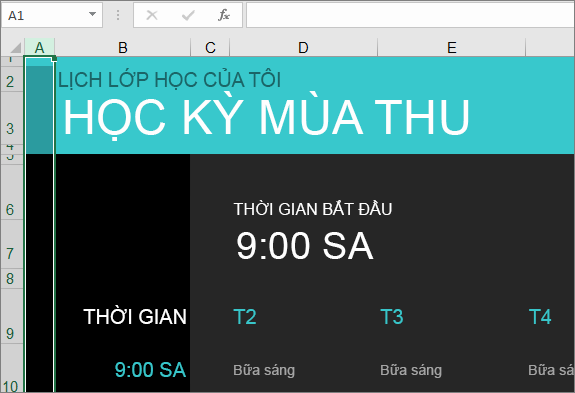
Mới
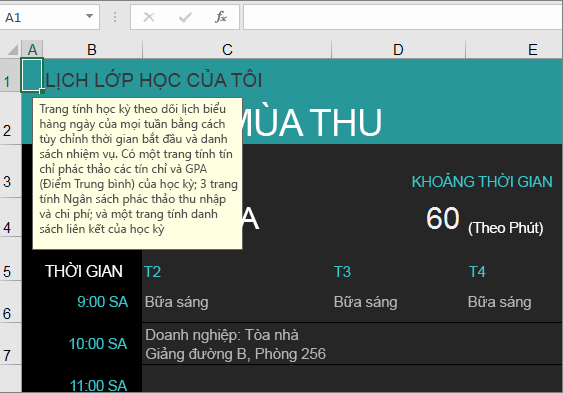
Không có mô tả cho sổ làm việc trong phiên bản cũ của mẫu Excel Trình quản lý Khóa học Đại học. Trong phiên bản có thể truy nhập, bạn có thể tìm thấy mô tả cho sổ làm việc trong ô A1. Trong mẫu trợ năng, đối với Thời gian Bắt đầu, bộ đọc màn hình giờ có thể đọc thông báo đầu vào cho người dùng, rồi người dùng có thể nhập thời gian bắt đầu cho bảng lịch biểu.
-
Trang chiếu PowerPoint với thứ tự đọc tốt hơn: Trong các mẫu PowerPoint trợ năng, chúng tôi đã cải thiện thứ tự đọc cho nội dung trang chiếu bằng cách làm cho thứ tự lô-gic cho hành động của người dùng. Tuy nhiên, mỗi trang chiếu trong mẫu trợ năng bao gồm một tiêu đề duy nhất, trong đó người dùng có thể nhập tiêu đề theo lựa chọn của mình. Ví dụ: thứ tự đọc là Tiêu đề, Nội dung và Ảnh đã được thay đổi thành Tiêu đề, Ảnh và Nội dung. Trước đó, tiêu đề trong trang chiếu cho biết "Click to add title" (Bấm để thêm tiêu đề) và bây giờ tiêu đề sẽ hiển thị là "Add a Slide Title – 1" (Thêm Tiêu đề Trang chiếu – 1).
-
Thông tin về siêu kết nối: Người sử dụng bộ đọc màn hình đôi khi nhìn lướt qua danh sách liên kết. Mẫu trợ năng bao gồm mô tả thích hợp về các siêu kết nối. Ví dụ: siêu kết nối cho biết "bấm vào đây" không hữu ích đối với người dùng không thể nhìn thấy liên kết. Do đó, chúng tôi sử dụng toàn bộ tiêu đề của trang đích, ví dụ: Truy nhập Microsoft OneNote - Site Chính thức, đi kèm với các mẹo màn hình.
-
Đầu đề theo thứ tự lô-gic: Người dùng của chúng tôi cần đầu đề được sắp xếp lô-gic. Mẫu trợ năng cung cấp đầu đề theo thứ tự hợp lý, như Đầu đề 1, Đầu đề 2, rồi Đầu đề 3, thay vì trình bày các mẫu này theo cách ngẫu nhiên. Tốt nhất là đầu đề phải ngắn, rõ ràng và ngắn gọn.
-
Điều khiển nội dung với tiêu đề và thẻ: Mẫu Word mới nhất của chúng tôi sử dụng Điều khiển Nội dung Văn bản Có định dạng với giá trị trong cả Tiêu đề và Thẻ cho bộ đọc màn hình để đọc văn bản có thể chỉnh sửa. Bằng cách này, người dùng có thể nhập văn bản đầu đề một cách dễ dàng vào khu vực được xác định cho văn bản đầu đề.
-
Ngày tự động gia hạn: Thông tin quá cũ sẽ không phù hợp để có thể sử dụng. Đó là lý do tại sao chúng tôi giới thiệu ngày thường kỳ. Giờ đây, bất cứ khi nào người dùng mở bảng tính trợ năng, họ sẽ nghe thấy ngày hiện tại (Hôm nay), thay vì ngày tạo mẫu.
Xem thêm
Giúp mọi người dễ truy nhập vào nội dung của bạn với Bộ kiểm tra Trợ năng
Cải thiện khả năng truy cập với Bộ kiểm tra trợ năng
Giúp người khuyết tật dễ truy nhập vào tài liệu Word của bạn
Giúp người khuyết tật dễ dàng truy nhập tài liệu Excel của bạn
Giúp bản trình bày PowerPoint của bạn trở nên dễ truy nhập với người khuyết tật